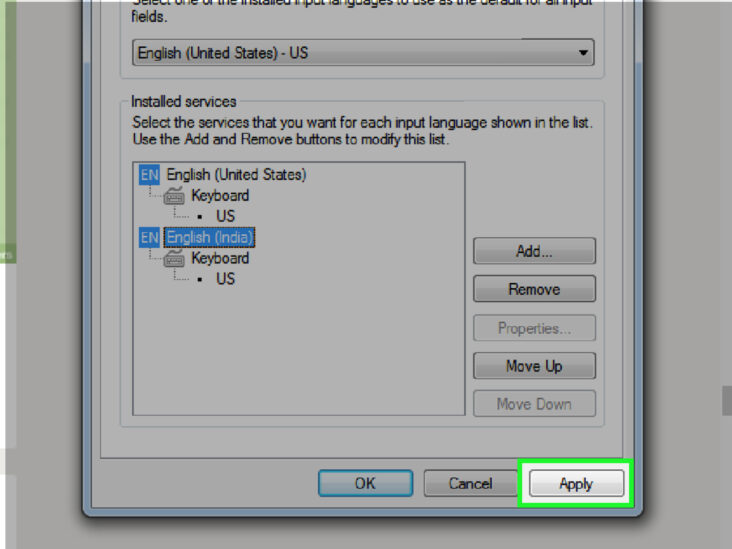Jika Anda sering menggunakan komputer yang menjalankan sistem operasi Windows 7, Anda mungkin pernah mengalami masalah dengan tombol keyboard yang berubah fungsi. Hal ini dapat terjadi karena beberapa alasan, seperti masalah driver atau pengaturan keyboard yang tidak tepat. Dalam artikel ini, kami akan memberikan panduan tentang cara memperbaiki tombol keyboard yang berubah fungsi di Windows 7.
Apa yang Membuat Tombol Keyboard Berubah Fungsi?
Sebelum membahas solusinya, ada baiknya untuk mengetahui apa yang menyebabkan tombol keyboard berubah fungsi. Beberapa hal berikut mungkin menyebabkan masalah ini terjadi:
- Masalah driver. Driver yang rusak atau tidak terinstal dengan benar dapat menyebabkan masalah keyboard. Anda dapat mencoba untuk menginstal driver keyboard terbaru untuk mengatasi masalah ini.
- Pengaturan keyboard yang salah. Jika Anda telah mengubah pengaturan keyboard secara tidak sengaja, hal ini dapat menyebabkan masalah tombol keyboard yang berubah fungsi.
- Masalah hardware. Masalah pada keyboard atau kabel yang terhubung ke komputer juga dapat menyebabkan masalah tombol keyboard.
Cara Memperbaiki Tombol Keyboard Berubah Fungsi
Berikut adalah beberapa cara untuk memperbaiki tombol keyboard berubah fungsi di Windows 7:
1. Periksa Pengaturan Keyboard
Langkah pertama yang dapat Anda lakukan adalah memeriksa pengaturan keyboard di Windows 7 Anda. Pastikan bahwa pengaturan keyboard Anda sesuai dengan jenis keyboard yang Anda gunakan. Anda dapat mengakses pengaturan keyboard dengan mengikuti langkah-langkah berikut:
- Buka Control Panel di Windows 7 Anda.
- Klik pada opsi Keyboard.
- Pastikan pengaturan keyboard yang dipilih sesuai dengan jenis keyboard yang Anda gunakan.
2. Perbarui Driver Keyboard
Jika masalah masih terjadi setelah mengecek pengaturan keyboard, maka kemungkinan besar masalahnya adalah driver keyboard yang rusak atau tidak terinstal dengan benar. Anda dapat mencoba untuk memperbaiki masalah ini dengan mengikuti langkah-langkah berikut:
- Buka Control Panel di Windows 7 Anda.
- Klik pada opsi Device Manager.
- Cari dan klik pada opsi Keyboard di daftar perangkat.
- Klik kanan pada keyboard yang sedang digunakan dan pilih opsi Update Driver.
- Ikuti petunjuk untuk menginstal driver keyboard terbaru.
3. Coba Keyboard di Komputer Lain
Jika masalah terus terjadi setelah mengikuti langkah-langkah di atas, maka masalahnya kemungkinan adalah di keyboard itu sendiri. Untuk memastikan ini, Anda dapat mencoba menghubungkan keyboard ke komputer lain dan memastikan tombol keyboard berfungsi normal di komputer lain. Jika masalah masih terjadi, maka kemungkinan besar keyboard perlu diganti.
FAQ
Q: Apakah masalah ini hanya terjadi di Windows 7?
A: Tidak, masalah ini juga dapat terjadi di sistem operasi lain, seperti Windows 10 dan Mac OS.
Q: Perlukah saya membawa keyboard ke toko untuk diperbaiki jika masalah masih terjadi?
A: Jika masalah masih terjadi setelah mencoba langkah-langkah di atas, maka kemungkinan besar keyboard perlu diganti. Namun, sebaiknya Anda tetap meminta pendapat dari ahli sebelum memutuskan untuk membeli keyboard baru.
Kesimpulan
Demikianlah artikel tentang cara memperbaiki tombol keyboard berubah fungsi di Windows 7. Jika Anda mengalami masalah serupa, Anda dapat mencoba tiga langkah di atas untuk memperbaiki masalah tersebut. Selalu ingat untuk memeriksa pengaturan keyboard dan menginstal driver terbaru sebelum memutuskan untuk mengganti keyboard. Semoga artikel ini bermanfaat bagi Anda!